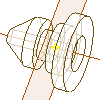
Pracovní prvky jsou abstraktní konstrukční geometrie, která se používá, když geometrie nedostačuje k vytvoření a umístění nových konstrukčních prvků. Chcete-li ustálit polohu a tvar konstrukčních prvků, spojte je vazbami s pracovními konstrukčními prvky.
Prostředí, která používají pracovní prvky
Pracovní prvky jsou dostupné v následujících prostředích:
- Pracovní prvky v součástech jsou parametricky připojení k prvku. USS lze umísťovat vzhledem k existující geometrii.
- 3D náčrty využívají pracovní prvky jako body, které se dají vybrat na 3D trajektorii.
- Adaptivní pracovní prvky jsou vytvořeny, když upravujete součást v místě nebo v sestavě. Pracovní prvky jsou vytvořeny v souboru součásti, ale jejich umístění je řízeno vazbami sestavy vůči ostatním komponentám v sestavě.
- Pracovní prvky sestav se tvoří v souboru sestavy a mohou se používat k umístění komponent nebo sloužit jako roviny zakončení nebo náčrtové roviny pro nové součásti.
- Výkresy používají pracovní prvky z modelů k určení vztažných bodů, asociaci poznámek, označení os a středových značek a ostatním úkolům, které souvisí s poznámkami.
Pracovní prvky v náčrtech
Protože se pracovní prvky používají k umístění geometrie, která není dostupná z roviny modelu, často je budete chtít použít v náčrtu. Pracovní prvky nelze v náčrtu vytvořit nebo upravit, ale pomocí příkazu promítnutí je můžete promítnout do náčrtu.
Promítnutá pracovní geometrie zůstává asociována s pracovním konstrukčním prvkem, ze kterého je promítnuta. Pokud nechcete zachovat asociativitu a chcete upravit promítnutou geometrii (například oříznutí nebo prodloužení), vyberte z místní nabídky možnost Přerušit spojení. Promítnutou geometrii můžete odstranit beze změny stylu.
Přímé pracovní prvky
Pokud používáte příkaz pracovního prvku u součásti, můžete vytvořit přímý pracovní prvek , pokud je předpokládaným vstupem bod, čára nebo rovina. Přímé pracovní prvky se používají jako pomůcku při tvorbě ostatních pracovních konstrukčních prvků. Jsou v prohlížeči zobrazeny jako podřazené pracovní prvky nadřazených prvků.
Před spuštěním příkazu pracovní osy můžete například vytvořit pracovní osu mezi dvěma body, které dosud neexistují. Pracovní body lze vytvořit „za běhu“, když je příkaz pracovní osy aktivní.
Klikněte pravým tlačítkem a z nabídky vyberte požadovaný pracovní prvek. I když pracovní prvky leží na rovině, kterou jste vybrali jako náčrtovou rovinu, nebudou do něho promítnuty automaticky.
Přímé pracovní prvky nejsou dostupné v sestavě.
Viditelnost pracovních prvků
Jestliže pracovní prvky nepotřebujete, vypněte jejich viditelnost. V prohlížeči nebo grafickém okně klikněte pravým tlačítkem a odstraňte zaškrtnutí u příkazu Viditelnost.
Při vkládání součásti do sestavy znovu zapněte zobrazení pracovních prvků a použijte je k umístění součásti v sestavě.
V sestavě můžete pracovní prvky podle potřeby vypnout nebo zapnout. Použijte příkaz Viditelnost objektu. Můžete vypnout náčrty, počátek a vytvořené pracovní roviny, osy a body.
Zobrazení pracovních prvků v prohlížeči sestavy
Pracovní prvky sestavy spočívají v sestavě, ne v jednotlivých součástech. V prohlížeči jsou pracovní prvky sestavy uvedeny v seznamu v pořadí jejich vytvoření v dolní části hierarchie. Výchozí pracovní prvky jsou uvedeny ve složce Počátek v horní části prohlížeče.
Je možné vybrat pracovní prvek, kliknout pravým tlačítkem a pomocí příkazu Viditelnost daný prvek zapnout nebo vypnout. Také můžete použitím příkazu Viditelnost zapnout nebo vypnout všechny prvky současně.
Pracovní prvky vytvořené v souborech součásti jsou uvedeny se součástmi v prohlížeči.
Jak se liší pracovní prvky v součástech a sestavách?
Pracovní prvky jsou v součástech a sestavách stejné s následujícími výjimkami:
- Středové body nejsou v sestavě platné body výběru.
- Příkaz 3D posun/otočení nelze v souboru sestavy použít u pracovních bodů.
- Přímé pracovní prvky nejsou dostupné v sestavě.
- Promítnutou geometrii nelze použít, protože není k dispozici vazba sestavy , aby řídila polohu pracovního prvku.
- Pracovní prvky jsou implicitně shromážděny pod zpracovávanými konstrukčními prvky v prohlížeči (například pracovní roviny zpracovávají vstupní pracovní body)
- Pracovní prvky sestavy jsou závislé na komponentách sestavy, ze kterých byly vytvořeny. V prohlížeči jsou pracovní prvky sestavy uvedeny v seznamu v dolní části hierarchie.
- Vazby sestavy jsou vytvořeny, když vytvoříte součást na místě a umístíte pracovní konstrukční prvek pomocí jiné součásti.
- Jestliže potřebujete manuálně vybrat pracovní prvky sestavy, nastavte prioritu výběru na Vybrat prvky.
- Uživatelský souřadnicový systém, který je vztažen na existující geometrii, není v sestavě dostupný.
Není-li geometrie dostatečná pro tvorbu a umístění nových prvků, použijte jako pomůcku pracovní prvky:
Pracovní body v průsečíku křivky a plochy
Pracovní body můžete vytvořit v průsečíku:
- přímé čáry a nerovinné plochy,
- křivky (úsečka, oblouk, spline) a rovinné plochy.
Pracovní bod nelze vytvořit v průsečíku křivky (oblouku, spline) a jiné než rovinné plochy.
Pracovní geometrie promítnutá do náčrtu
Pracovní prvky nelze v náčrtu vytvořit nebo upravit, ale pomocí příkazu promítnutí na kartě Náčrt je můžete promítnout do náčrtu.
I když pracovní prvky leží na rovině, kterou jste vybrali jako náčrtovou rovinu, nebudou do něho promítnuty automaticky. (a to ani když jste zapnuli na kartě Náčrt v dialogu Možnosti aplikace možnost Automaticky promítat hrany při vytváření křivky).
Přímé pracovní prvky
Když používáte příkaz pracovního prvku v součásti, můžete vytvořit přímý pracovní prvek. Jestliže je očekávaným vstupem bod, čára nebo rovina, klikněte pravým tlačítkem a vytvořte přímý pracovní konstrukční prvek, který vám pomůže dokončit pracovní konstrukční prvek. Až skončíte s tvorbou přímého pracovního prvku, příkaz se ukončí a lze pokračovat ve vytváření původního pracovního prvku.
Odstranění nepotřebných pracovních prvků sestavy pomocí priority výběru prvků
Pracujete-li v sestavě, nepotřebné pracovní prvky mohou zaplnit grafickou oblast. Pokud již dále pracovní prvek sestavy nepotřebujete, klikněte na panel nástrojů Rychlý přístup a potom klikněte na příkaz Vybrat prioritu prvku.
Posuňte kurzor nad pracovní konstrukční prvek, který chcete odstranit, klikněte pravým tlačítkem a z místní nabídky vyberte položku Odstranit.
Zobrazení vstupů k pochopení závislostí pracovních prvků
Chcete-li pochopit geometrické závislosti, klikněte pravým tlačítkem do prohlížeče nebo grafického okna a zvolte Zobrazit vstupy. Například můžete kliknout pravým tlačítkem na pracovní bod k zvýraznění geometrie, ze které byl vytvořen, jako je pracovní osa nebo pracovní rovina.